Ein neuer Look und mehr Themen für WP Table Manager
Wir wissen, dass die mit WP Table Manager bereits fantastisch aussahen, aber warum nicht, wenn möglich, noch etwas verbessern? Zum Beispiel mit einem neuen Look für die Themes und, in der Zwischenzeit, 3 neuen Themes.
In diesem Beitrag sehen wir uns an, wie toll die neuen Design-Updates aussehen und wie nützlich die Designs sind!
Inhaltsverzeichnis
Suchen Sie nach einer robusten Tabellenverwaltungslösung für Kunden-Websites?
Von Preistabellen bis hin zu Produktvergleichen bietet dieses Plugin leistungsstarke Funktionen, um Daten klar und benutzerfreundlich darzustellen.
Sichern Sie sich jetzt den Wettbewerbsvorteil!
Schnelle Tabellenerstellung mit WP Table Manager
Mit der neuen Version der Designs können wir unsere Tabellen fantastisch aussehen lassen und wie immer können wir Tabellen im Handumdrehen erstellen. Klingt doch super, oder? :)
Um die hier gezeigten Schritte nachvollziehen und die Designs sehen zu können, benötigen wir WP Table Manager in der Version 3.4.0.
Schauen wir uns an, wie man eine Thementabelle erstellt. Gehen Sie dazu zunächst auf WP Table Manager > Alle Tabellen, WP Table Manager Dashboard anzuzeigen
Klicken Sie in diesem Dashboard auf + Neu erstellen > Tabelle , um eine neue Tabelle zu erstellen.
Wenn die Tabelle erstellt ist, suchen Sie in der oberen Leiste nach der „Designs“ und wählen Sie „Designauswahl“ .
Es erscheint ein Fenster mit einer Vorschau aller Designs, aus dem Sie eine Option auswählen können.
Jetzt müssen Sie nur noch das gewünschte Design auswählen, um es bearbeiten zu können. Im normalen Editor stehen Ihnen alle Optionen zur Verfügung, um das Design an Ihre Website anzupassen.
Was passiert nun, wenn wir den Text bearbeiten möchten? Wir müssen lediglich auf die gewünschte Textstelle doppelklicken, und der Texteditor mit allen verfügbaren Bearbeitungsoptionen wird angezeigt.
Dies wäre die grundlegende Bearbeitungsoption für jede Zelle, und wir können sowohl den Text als auch Schaltflächen und alle anderen Elemente bearbeiten!
Aber was ist, wenn wir die Hintergrundfarben der erstellten Tabelle bearbeiten möchten? Das klingt kompliziert, ist es aber nicht! Sie müssen lediglich die Zellen auswählen, in denen Sie die Änderungen vornehmen möchten, die gewünschte Hintergrundfarbe in der oberen Leiste auswählen und anschließend auf OK .
Es gibt viele weitere Optionen, mit denen Sie die Tabellenbearbeitung noch besser gestalten können, wie zum Beispiel die Möglichkeit, eine Gruppe von Zellen einfach zu kopieren und einzufügen, um sie wiederzuverwenden und viel Zeit zu sparen.
Wie Sie sehen, sind alle Optionen ganz einfach: Sie müssen sie nur anklicken und aus den verfügbaren Optionen auswählen. Es gibt viele Möglichkeiten, die Farbe oder das Aussehen jeder Zelle festzulegen, sowie alle Arten von Elementen mit den benutzerfreundlichen Elementen zu bearbeiten und zu erstellen – eine Arbeit, die einfach und schnell erledigt ist!
Tabellenthema für jeden Anwendungsfall
Nachdem wir gesehen haben, wie einfach die Bearbeitung unserer Tabellen ist, schauen wir uns nun alle verfügbaren Designs an, um zu sehen, wie sie jeweils zu unserer Website passen könnten.
Wir werden in der Lage sein, nützliche Tabellen für Abschnitte zu erstellen, die toll aussehen und auch auf eine andere Seite unserer Website verlinken können.
Verweisen Sie auf verschiedene Abschnitte Ihrer Seite.
Geplante Veranstaltungen
Liste der Produkte/Bestellungen
Servicepläne
Preistabellen mit Etikett
Produkttabelle mit „In den Warenkorb“-Schaltflächen
Produkttabelle mit „In den Warenkorb“-Schaltflächen im Dunkelmodus
Aufgabenliste
Preispläne
Es gibt zahlreiche Pläne mit vielen verschiedenen Ansichten, sodass die Tabelle zu jeder Website und für viele Anwendungsfälle passt. Das Beste daran ist, dass das Design als Vorlage verwendet werden kann, wodurch wir die Arbeit beschleunigen und es anschließend weiter anpassen können, sodass es sich nahtlos in Ihre Website einfügt! Wir müssen uns also nur noch auf die Gestaltung konzentrieren und können die Tabellenerstellung überspringen.
Fantastisch! Nicht wahr?
Aufruf an alle Webmaster!
Verbessern Sie Ihre Kunden-Websites mit WP Table Manager . Verwalten und passen Sie Tabellen, Diagramme und Tabellen einfach an und bieten Sie Ihren Kunden dynamische und ansprechende Datenvisualisierungen.
Rüsten Sie noch heute Ihre Webdesign-Dienste auf!
Erstellen Sie in Rekordzeit völlig individuell anpassbare, fantastische Tabellen.
Mit wenigen Klicks lassen sich Tabellen erstellen und mit weiteren Klicks anpassen – Schluss mit Problemen und zeitaufwändiger Tabellenerstellung! Viele weitere Funktionen stehen ebenfalls zur Verfügung, wie die Synchronisierung mit Google Sheets und Excel-Dateien, die Frontend-Bearbeitung und vieles mehr!
Worauf wartest du noch? Geh hierher und sichere dir deine Mitgliedschaft!
Wenn Sie den Blog abonnieren, senden wir Ihnen eine E-Mail, wenn es neue Updates auf der Website gibt, damit Sie sie nicht verpassen.

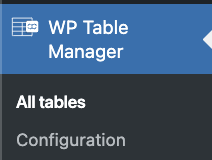
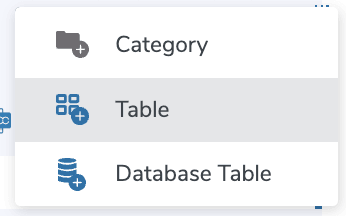
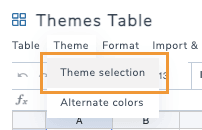
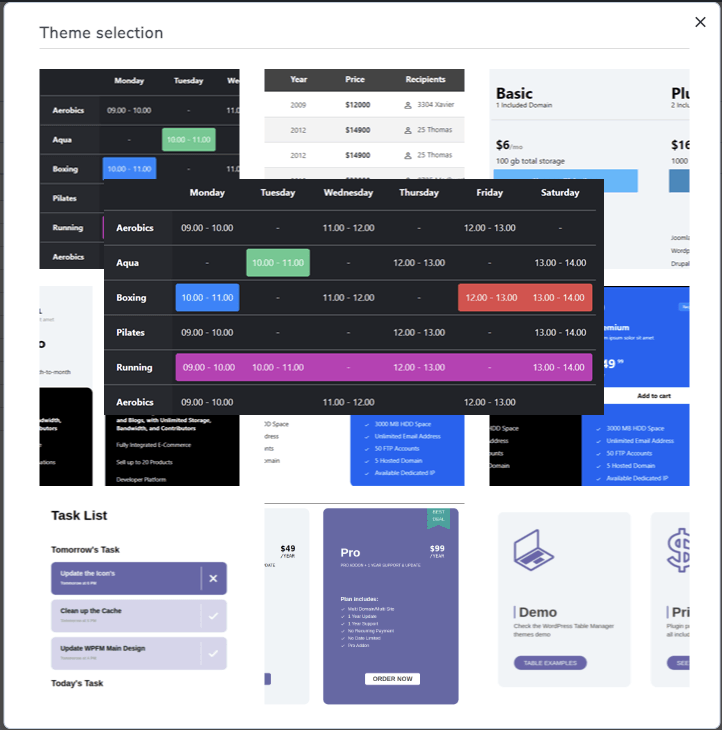
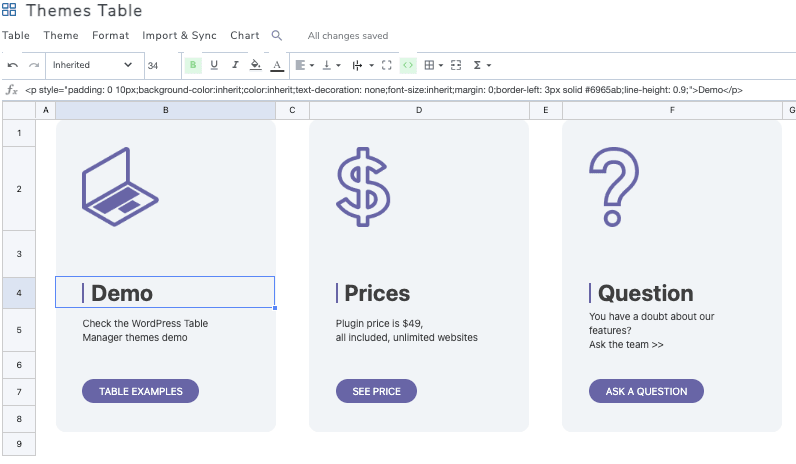
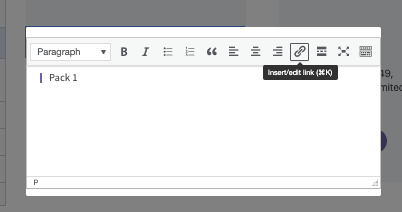
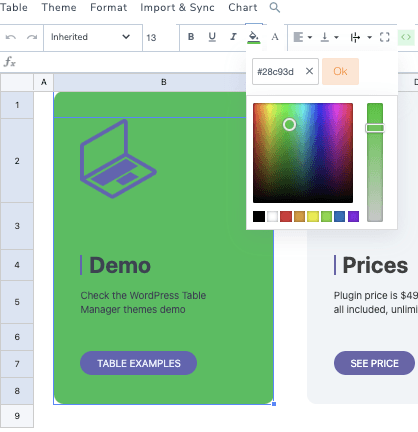
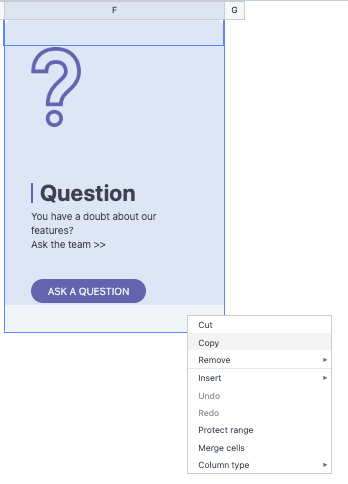
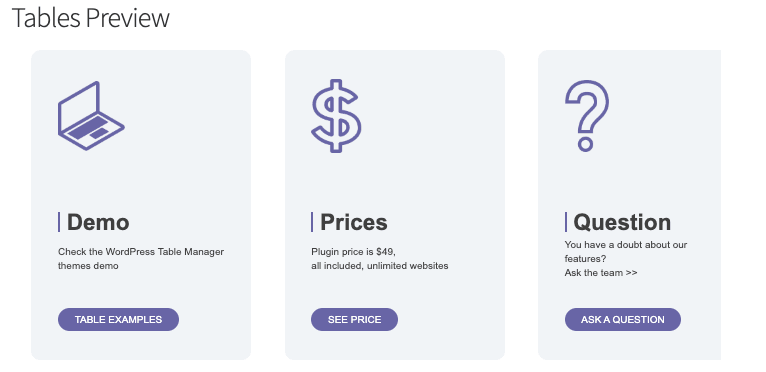
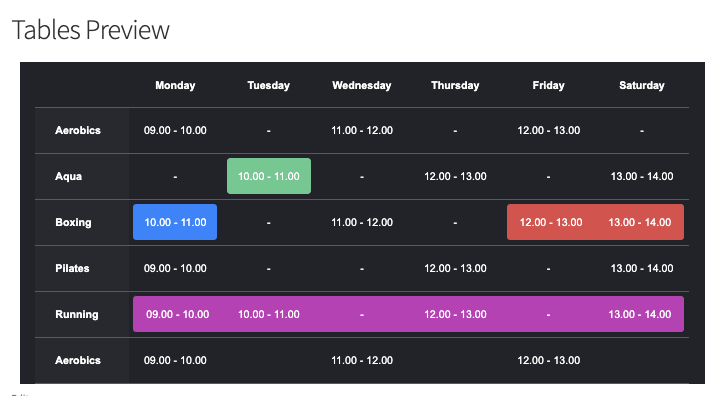
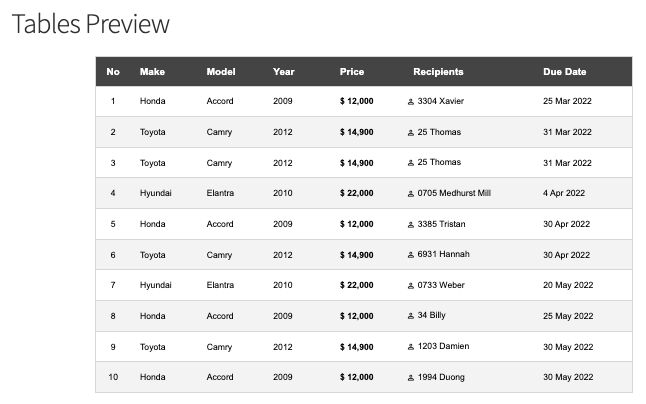
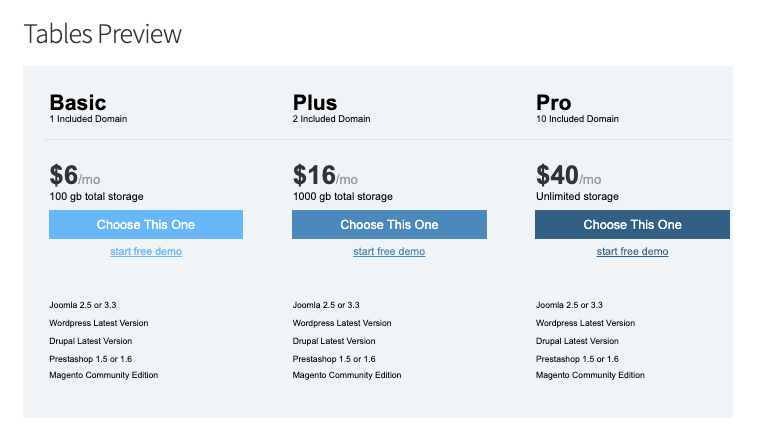
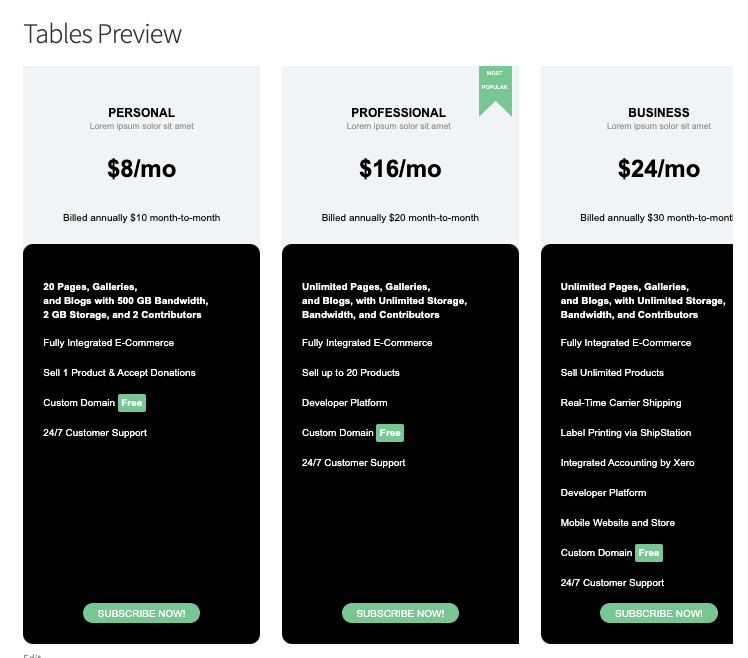
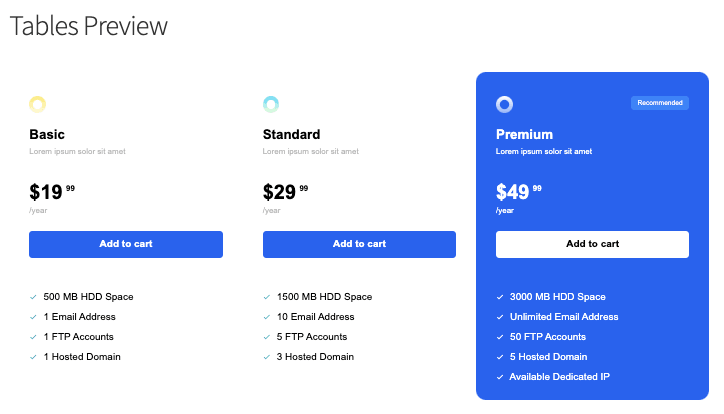
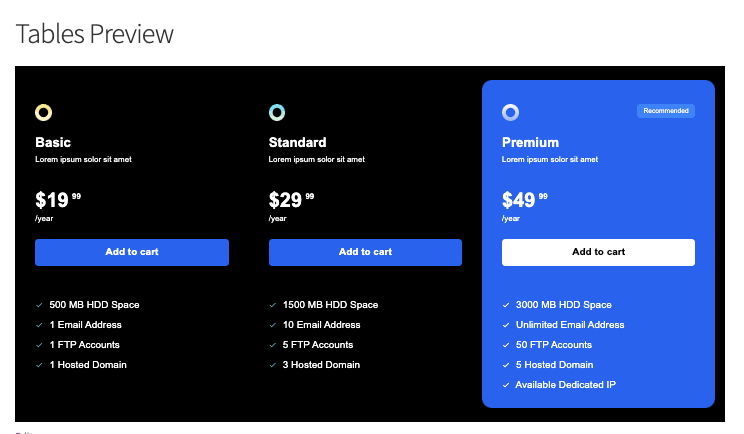
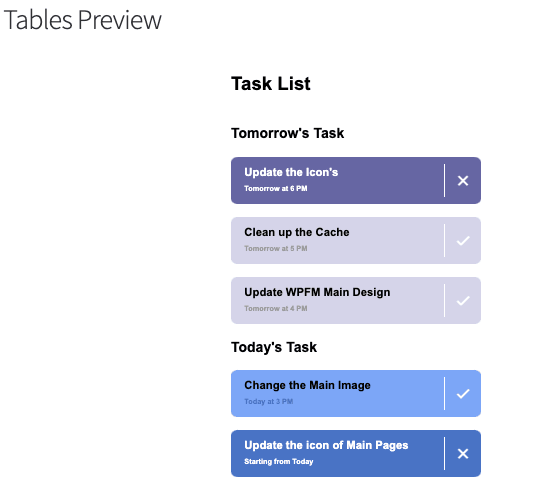
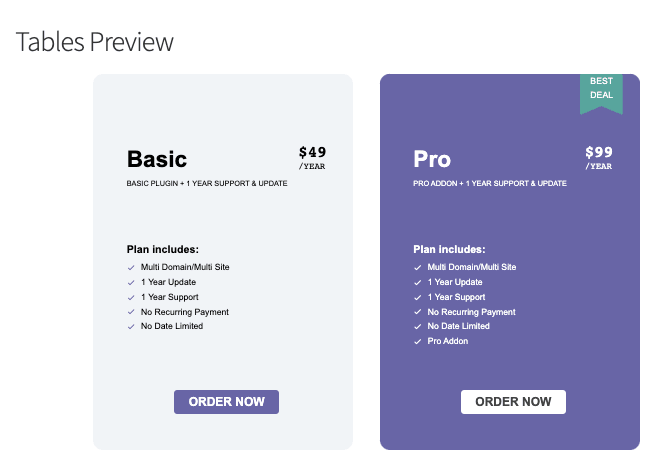


Bemerkungen